So beheben Sie den Fehler bei Windows 10 Unerwarteswartwartes_Store_Exception in Windows 10

- 4445
- 310
- Robin Wollmann
In dieser Anweisung detailliert über die Möglichkeit, den unerwarteten Speicherausnahmefehler auf dem Blue Screen (BSOD) in Windows 10 zu beheben, auf den Computer und Laptop -Benutzer von Zeit zu Zeit begegnen.
Der Fehler manifestiert sich auf unterschiedliche Weise: Manchmal erscheint manchmal bei jeder Last, manchmal nach Abschluss der Arbeit und des Einschaltens und nach dem anschließenden Neustart verschwindet. Andere Optionen für das Erscheinungsbild eines Fehlers sind ebenfalls möglich.
Korrektur des blauen Bildschirms Unerwartete Speicherausnahme, wenn der Fehler beim Neustart verschwindet
Wenn Sie nach einer bestimmten Zeit nach dem vorherigen Abschluss der Arbeit einen Computer oder einen Laptop einschalten, sehen Sie die Unerwarted_Store_Exception des Blue -Bildschirms, aber nach dem Neustart (Ausschalten der Ein- und Ausschüttung und anschließende Aufnahme) und Windows 10 funktioniert. Normalerweise helfen Sie mit einer hohen Wahrscheinlichkeit Ihnen bei einer einfachen Trennung der Funktion "schneller Start".

Um einen kurzen Start auszuschalten, befolgen Sie die folgenden einfachen Schritte
- Drücken Sie die Win+R -Tasten auf der Tastatur, geben Sie ein Powercfg.CPl und klicken Sie auf die Eingabe.
- Wählen Sie im Fenster, das sich links öffnet, "Aktion der Ernährungstasten" aus.
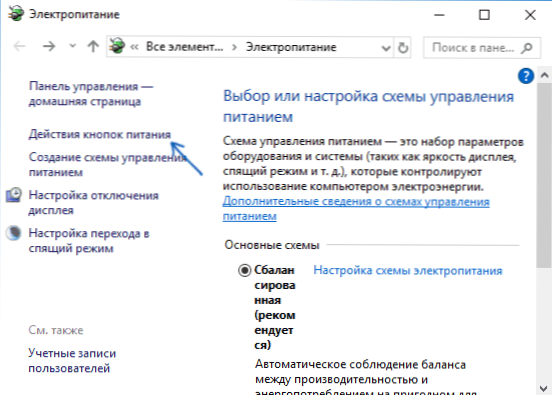
- Klicken Sie auf "Ändern der Parameter, die jetzt nicht verfügbar sind".
- Trennen Sie "den schnellen Start einschalten" einschalten ".
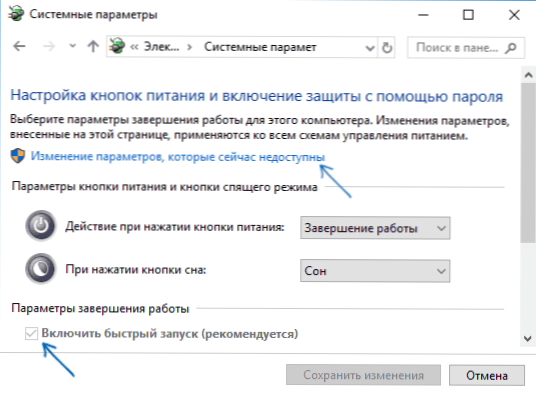
- Wenden Sie die Einstellungen an und starten Sie den Computer neu.
Wenn sich der Fehler mit hoher Wahrscheinlichkeit wie oben beschrieben manifestiert, werden Sie nach dem Neustart ihn nicht mehr begegnen. Weitere Details zum schnellen Start: Schneller Start von Windows 10.
Andere Gründe für den Fehler Unerwarteter Speicherausnahme
Bevor er zu den folgenden Methoden zur Korrektur des Fehlers geht und sich in letzter Zeit selbst manifestiert hat und vorab, dass alles ordnungsgemäß funktioniert hat, überprüfen. Windows 10 Wiederherstellungspunkte.
Unter anderem häufig gefunden.
Falsche Arbeit des Antivirus
Wenn Sie das Antivirus kürzlich festgelegt oder aktualisiert haben (oder Windows 10 selbst wurde aktualisiert), versuchen Sie, das Antivirus zu entfernen, wenn der Computer möglich ist. Dies wird zum Beispiel für McAfee und Avast festgestellt.
Treiber der Grafikkarte
Auf seltsame Weise können nicht -Original- oder nicht installierte Grafikkarten -Treiber denselben Fehler verursachen. Versuchen Sie, sie zu aktualisieren.
Gleichzeitig bedeutet Aktualisierung nicht, um im Geräte -Dispatcher auf "Aktualisieren" zu klicken (dies ist kein Update, sondern die Verfügbarkeit neuer Treiber auf der Microsoft- und Computer -Website), sondern das Herunterladen von der offiziellen AMD /Nvidia/Intel -Website und manuell manuell installieren.
Probleme mit Systemdateien oder Festplatten
Wenn es Probleme mit der Festplatte des Computers gibt, sowie wenn die Windows 10 -Systemdateien beschädigt sind, können Sie auch eine Fehlerfehlermeldung abrufen.

Versuchen Sie: Führen Sie eine Überprüfung der Festplatte auf Fehler durch und überprüfen Sie die Integrität der Windows 10 -Systemdateien.
Zusätzliche Informationen, die den Fehler korrigieren können
Zusammenfassend lässt sich sagen. Die angegebenen Optionen sind selten, aber möglich:
- Wenn der blaue Bildschirm unerwartet_store_Exception streng nach dem Zeitplan (nach einem bestimmten Zeitraum oder klar zu einem bestimmten Zeitpunkt) erscheint, untersuchen Sie den Taskplaner - was zu diesem Zeitpunkt gestartet wird und diese Aufgabe ausschalten.
- Wenn ein Fehler erst nach dem Schlafengehen oder Giberonieren angezeigt wird, versuchen Sie entweder alle Schlafmodusoptionen oder die manuelle Installation von Stromtreibern und Chipsatz von der Website des Laptops oder der Motherboard Hersteller (für PC) manuell installieren (für PC).
- Wenn der Fehler nach einigen Manipulationen mit dem Betriebsmodus der Festplatte (AHCI/IDE) und anderen BIOS -Parametern, der Reinigung der Registrierung, der manuellen Verstärkung in der Registrierung, zurückgeben und das Windows 10 -Register aus der Backup wiederherstellen können.
- Grafikkartentreiber sind eine häufige Ursache für den Fehler, aber nicht die einzige. Wenn im Geräte -Dispatcher unbekannte Geräte oder Fehler vorhanden sind, installieren Sie Treiber dafür.
- Wenn nach dem Ändern des Download- oder Installationsmenüs des zweiten Betriebssystems auf dem Computer ein Fehler angezeigt wird, sehen Sie den OS -Bootloader wieder her, siehe. Windows 10 Loader Recovery.
Ich hoffe, eine der Methoden wird Ihnen helfen, das Problem zu beheben. Wenn nicht, können Sie in extremen Fällen versuchen, Windows 10 fallen zu lassen (vorausgesetzt, das Problem wird durch eine fehlerhafte Festplatte oder andere Geräte verursacht).
- « Fehler 0x000003EB bei der Installation eines Druckers - So beheben Sie
- So erstellen Sie eine RAM -Festplatte in Windows 11 und Windows 10 »

